僕は普段液タブで絵を描いているのですが
なぜかWacomの液晶タブレットのCintiq Pro 24とCintiq Pro 32を両方所持しており、両方を使用しています。
有名な絵描きさんでもなかなかCintiq Pro持っていませんし、なおさら二台両方持っているという方はほぼほぼいないと思いますので
稀有なレビュー記事だと思います
この記事は
- 大型液晶タブレットの購入を検討している
- 大型のCintiq Proのサイズで迷っている、サイズ感や使い勝手の違いが知りたい
- 大型のCintiq Pro のメリット・デメリットを知りたい
といった方向けの記事です
参考
筆者はほぼ発売と同時にCintiq Pro 32を購入し、一年間くらい使用したのち
Cintiq Pro 24を購入し、そして大体一年使った今この記事を書いています
Cintiq Proとは
ざっくりいうとWacomさんの液晶タブレットがCintiqシリーズなのですが、
その中でもプロフェッショナル向けに性能が高いのがCintiq Proです(値段も高い)
Cintiqシリーズとの比較
ざっくりと比較すると
| Cintiq | Cintiq Pro | |
| 視差軽減加工 | なし | あり |
| マルチタッチ機能 | なし | あり |
| エクスプレスキーリモート対応(リモコンみたいなもん) | オプション | オプション(付属) |
| 色域カバー率 | sRGBで高め | AdobeRGB中間~高め |
| 色合わせ対応 | 微妙 | 可能 |
| 応答速度 | 標準的 | 速めのあり |
| モニター解像度 | ふつう | 高い |
という風に、Cintiq Proはあらゆる面でCintiqを上回っています。要は上位互換
僕自身Cintiq Proを使いだす前はCintiq 13HDという液タブを使っていました。
その差は最早言うまでもなく、もう戻ることはできませんねw
個人的に印象的なのは『視差』の違いですね
視差というのはペン先で描いた位置と、実際に描画される位置のズレの大きさのことです
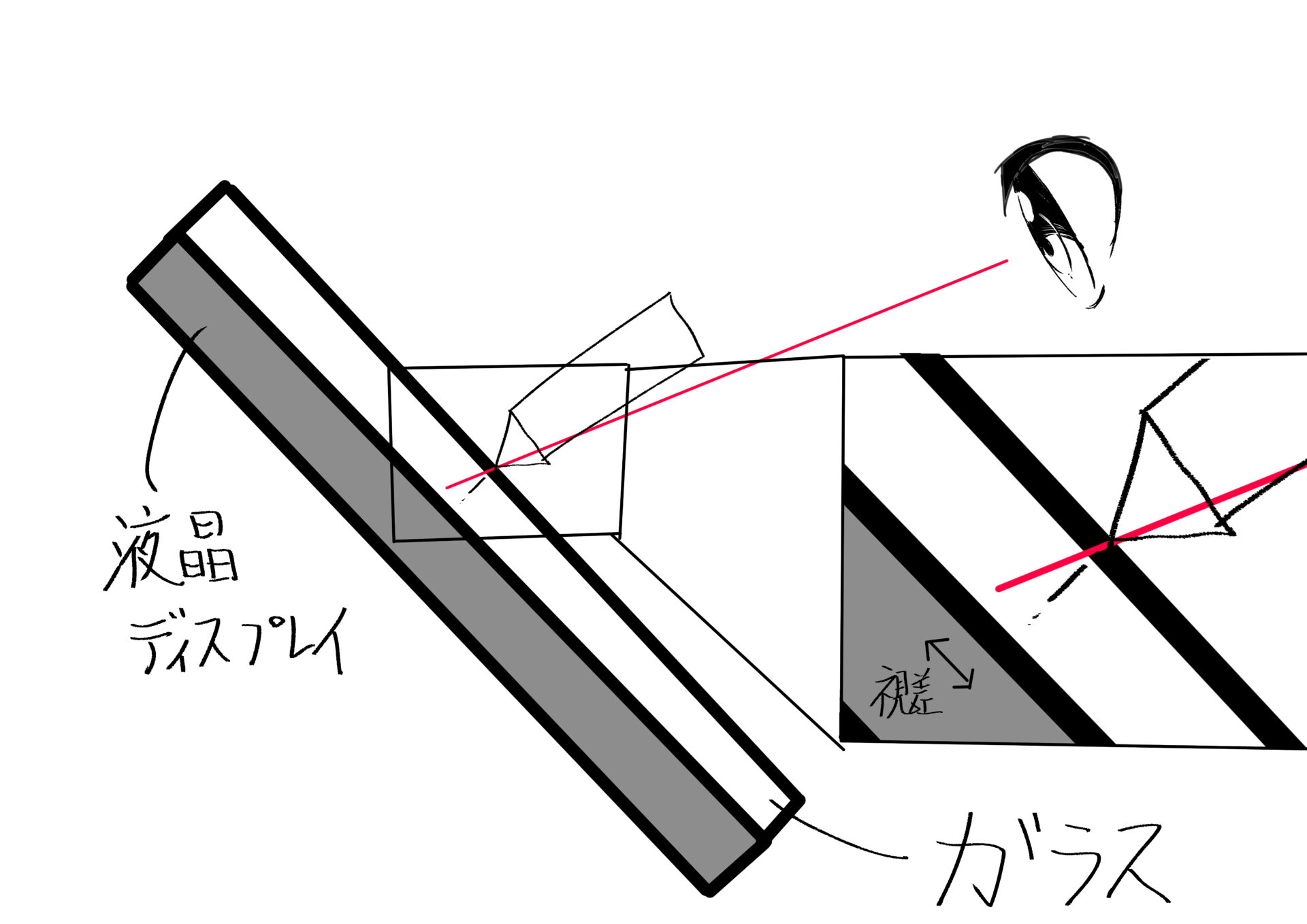
この差は液タブの本懐である、実際にそこに書いているという感覚に直結するものなので非常に重要なのですが
これがProは本当にズレを感じさせません
さらに個人的にめちゃめちゃ有益な機能がマルチタッチ機能です
簡単に言うと、液晶タブレットの画面をスマホやタブレットのように指でタッチして操作できるというものなのですがこれがめちゃめちゃありがたい
たまに、「キーボードや左手デバイスなどのショートカットキーなどで操作できるので、その機能はいらない」とおっしゃる絵師さんもいらっしゃいますが
そんなことなくて、例えば
マルチタッチ機能の活躍場面
- 直感的にスワイプやピンチするだけで、今書いている絵の移動やズームができる
- ソフトウェアをダブルタップで起動することができる
- スワイプでスクロールができる
などなど、
大型の液タブを使用されている方はわかるかもしれませんが、
ペンでできない操作の時にいちいちマウスに持ち帰るのマジでめんどくさくないですか??
液タブ上でほとんどのことはペンと指があればできますので、そのストレスから解放されます
このタッチ機能のありなしで精神的アドバンテージに差が出ると思っています
勿論、タッチ機能はオンオフできますので、あって困るものではないというのは間違いありません。
Cintiq Proシリーズの種類
そして現在Cintiq Proには現在
- Cintiq Pro 13
- Cintiq Pro 16
- Cintiq Pro 24
- Cintiq Pro 32
の4モデルが存在します。
名前についている数字がディスプレイの大きさです
先に書いたように、僕はこの中で「Cintiq Pro 24」と「Cintiq Pro 32」を所持しています
そして現状、Wacomさんで大型の液晶タブレットの購入を検討すると、このあたりが候補になってくると思います
なので今回の記事ではこの二機種を、僕が購入するときに悩んだことを踏まえながら比較していきます
Cintiq Pro 24と32の違い
性能比較
まずは二機種の性能を比較してみます
| 機種名 | Pro 24 | Pro 32 |
| サイズ(mm) | 677×394×47 | 854×506×53.25 |
| 重さ(kg) | 7.2 | 13 |
| 表示サイズ | 23.6 | 31.5 |
| 最大解像度 | 3840×2160 | 3840×2160 |
| Adobe RGBカバー率 | 99% | 98% |
| 最大表示色 | 10億7,374万色 | 10億7,374万色 |
| 視野角(水平/垂直) | 176°/176° | 128°/128° |
| ペンの傾きレベル | 40° | 60° |
| タッチ機能の有無 | ありモデル、なしモデルどちらも販売 | ありモデルのみ |
簡単にまとめると
- 解像度は変わらないのでサイズの小さいPro24の方が綺麗っちゃ綺麗
- Pro32の方がペンの傾き検知は上
- Pro32はタッチ機能が標準搭載
大きさの比較
単純な大きさ、表示サイズの大きさ、その他の大きさという順に比較していこうと思います
単純な大きさ
Cintiq Pro 24

こちらが当方が使用しているCintiq Pro 24です
ちょっとサイズ感分かりづらいですかね
少し引いてみます

なんとなくわかると思いますがまぁまぁ大きいです
24インチなのは表示されているディスプレイのサイズで
液タブ自体の大きさは黒い枠(ベゼル)の部分が大きいので、
実際に目の前にすると思ったよりも大きく感じると思います
因みに左の真ん中のモニターは24インチのモニターです
Cintiq Pro 32

こちらが当方が使用しているCintiq Pro32です
大きさの感じ分かりますかね?
後ろの二枚のモニターは27インチのものです
そしてこの机ですが、FLEXISPOTさんの電動で昇降するデスクを使用していまして
横が140㎝ 奥行が70㎝です
自分は結構液タブを倒して使うタイプの人間ですが
角度が大体40°くらいで使って、さらに画像のような感じで奥にモニターアームを使って二枚のモニターを配置していると
机の奥行きが70㎝あっても結構ギリギリです
Cintiq Pro32の使用環境はこんな感じですね
サイズ感がなんとなくわかると思います
表示サイズの大きさ
個人的にここが購入時に気になっていたポイントでした
もちろん、24インチなら24インチだし、32インチなら32インチのモニターなのですが
液タブとしてそこにペンを立てて描くわけなので、普通のモニターの感覚とは違ってきます
ちょっとその辺を見ていこうと思います
Cintiq Pro 24
ONEPIECE(漫画単行本)を置いてみた
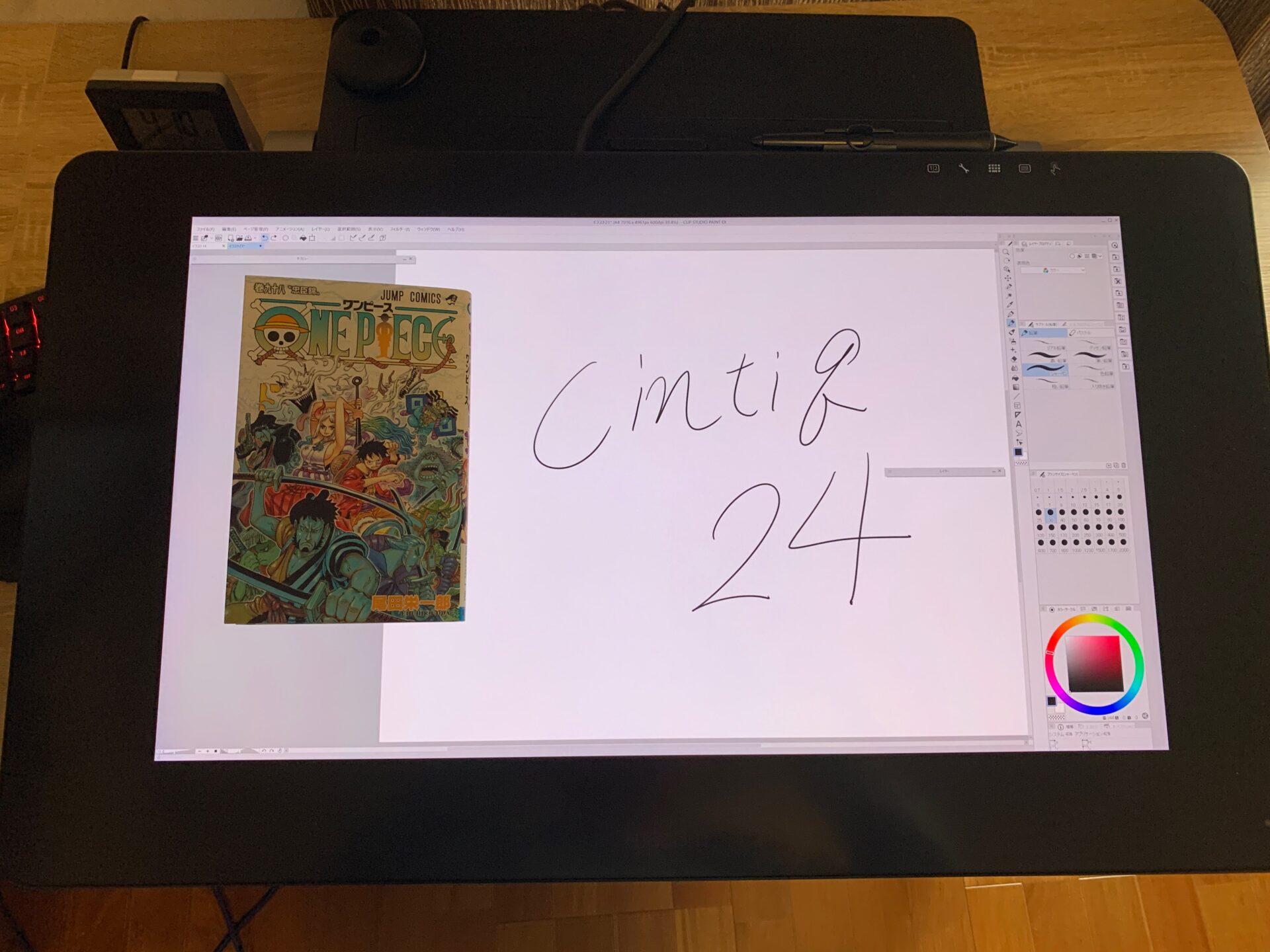
普通のノートB5サイズを置いてみた
一般的な同人誌のサイズです
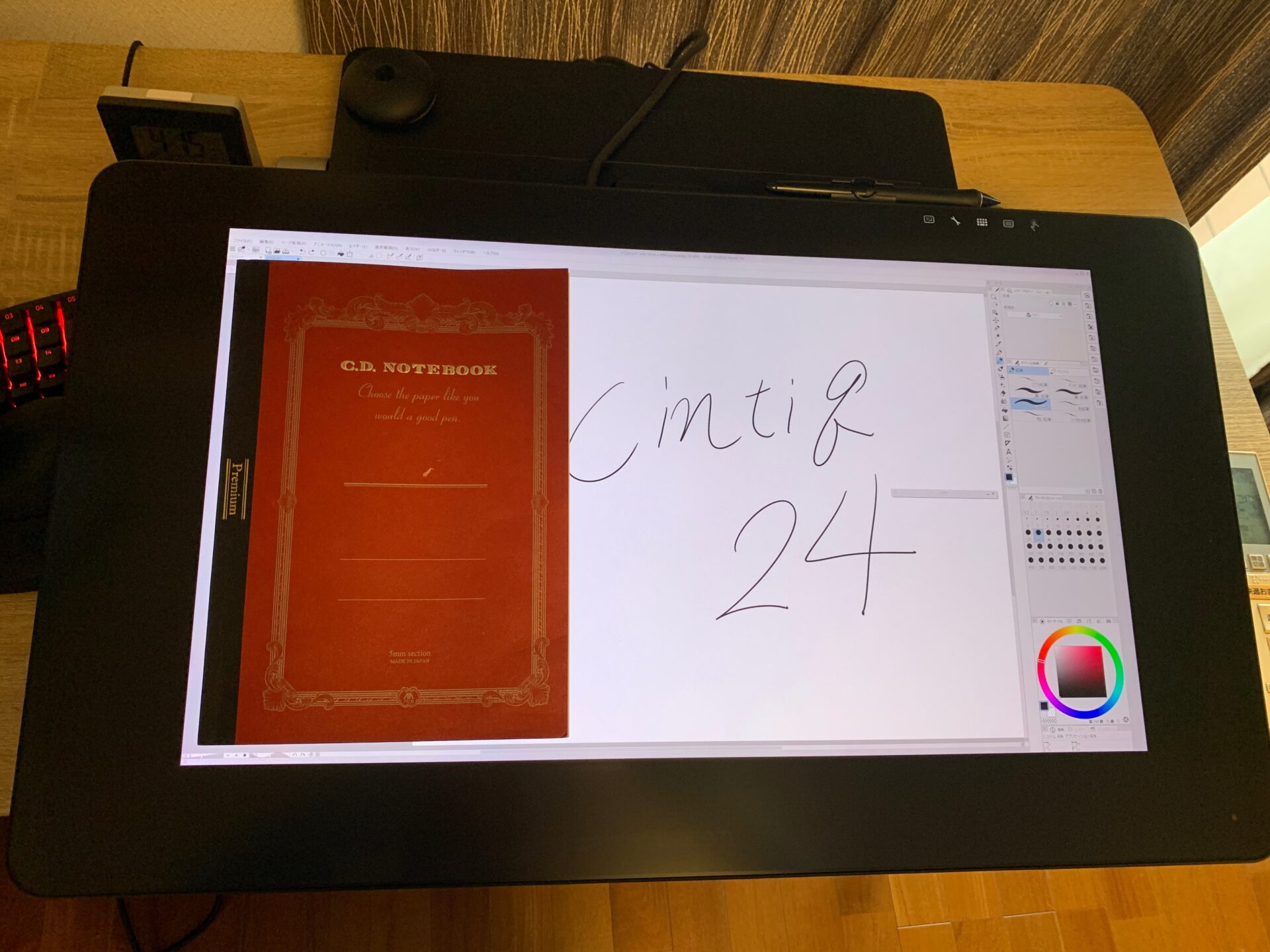
A4用紙を並べてみた
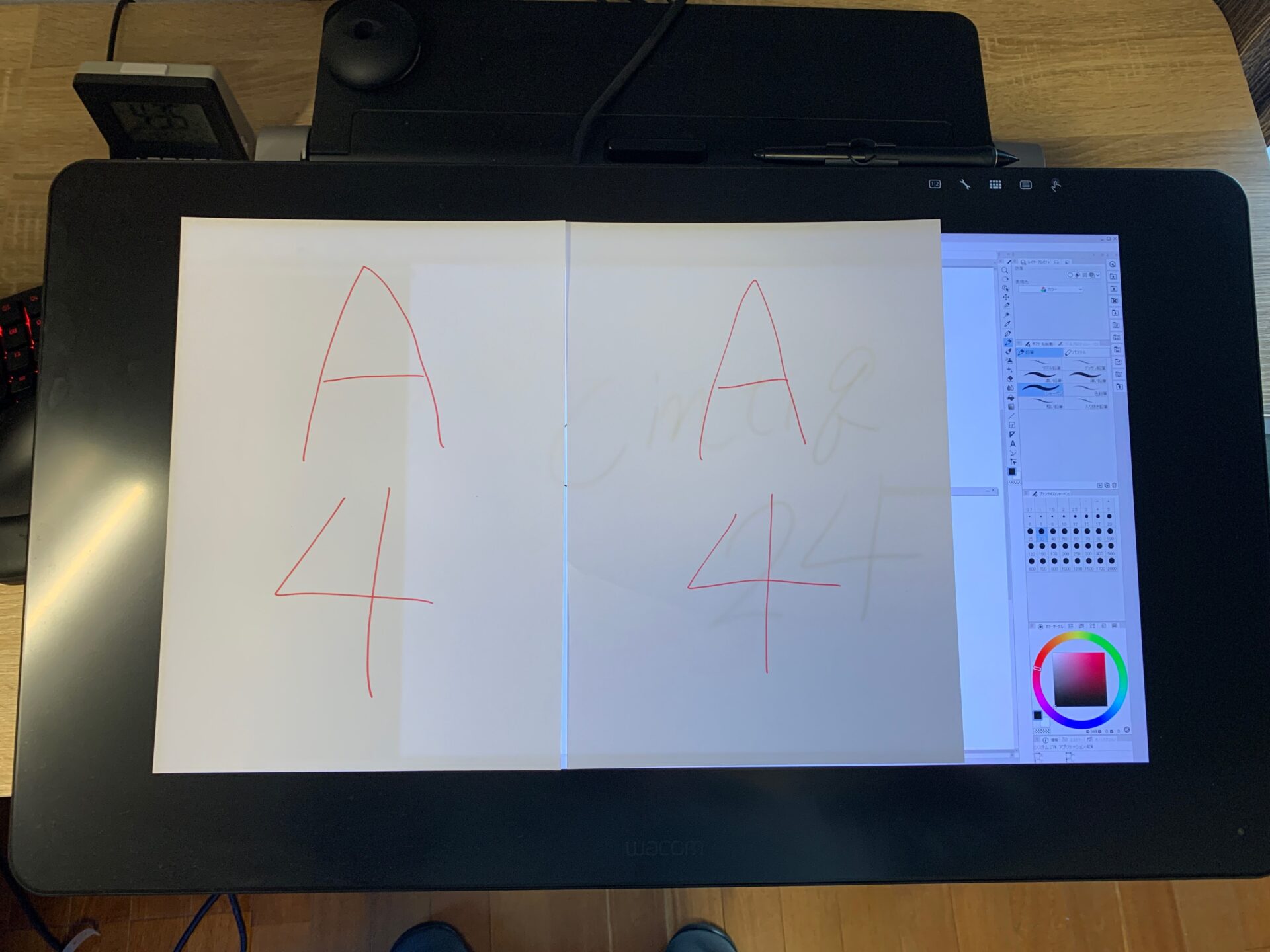
ここがポイントなのですが、
Cintiq Pro 24はA4用紙が縦に一枚ギリギリ入っていません
Cintiq Pro 32
ToLoveる(漫画単行本)を置いてみた
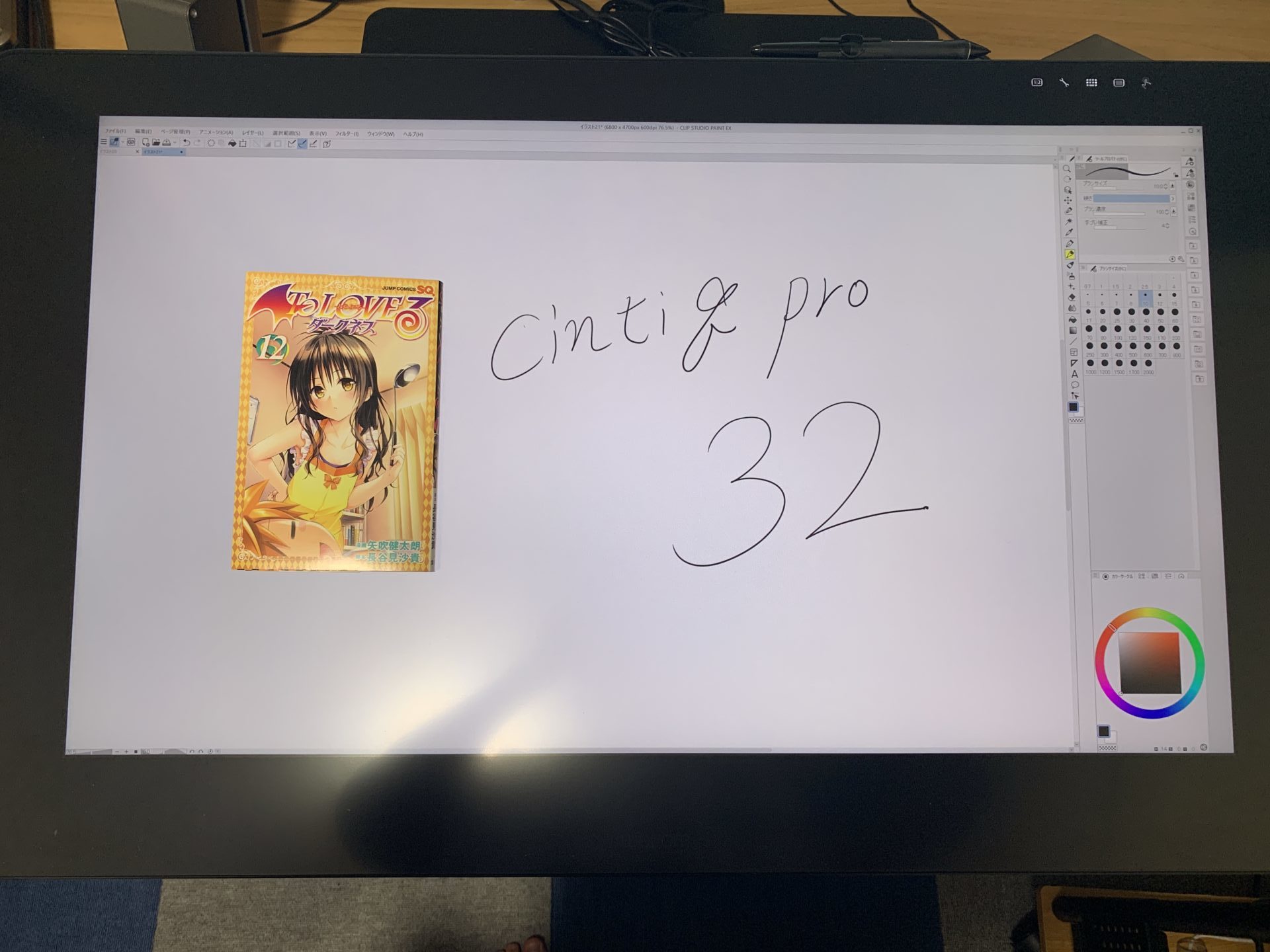
普通のノートB5サイズを置いてみた
一般的な同人誌のサイズです
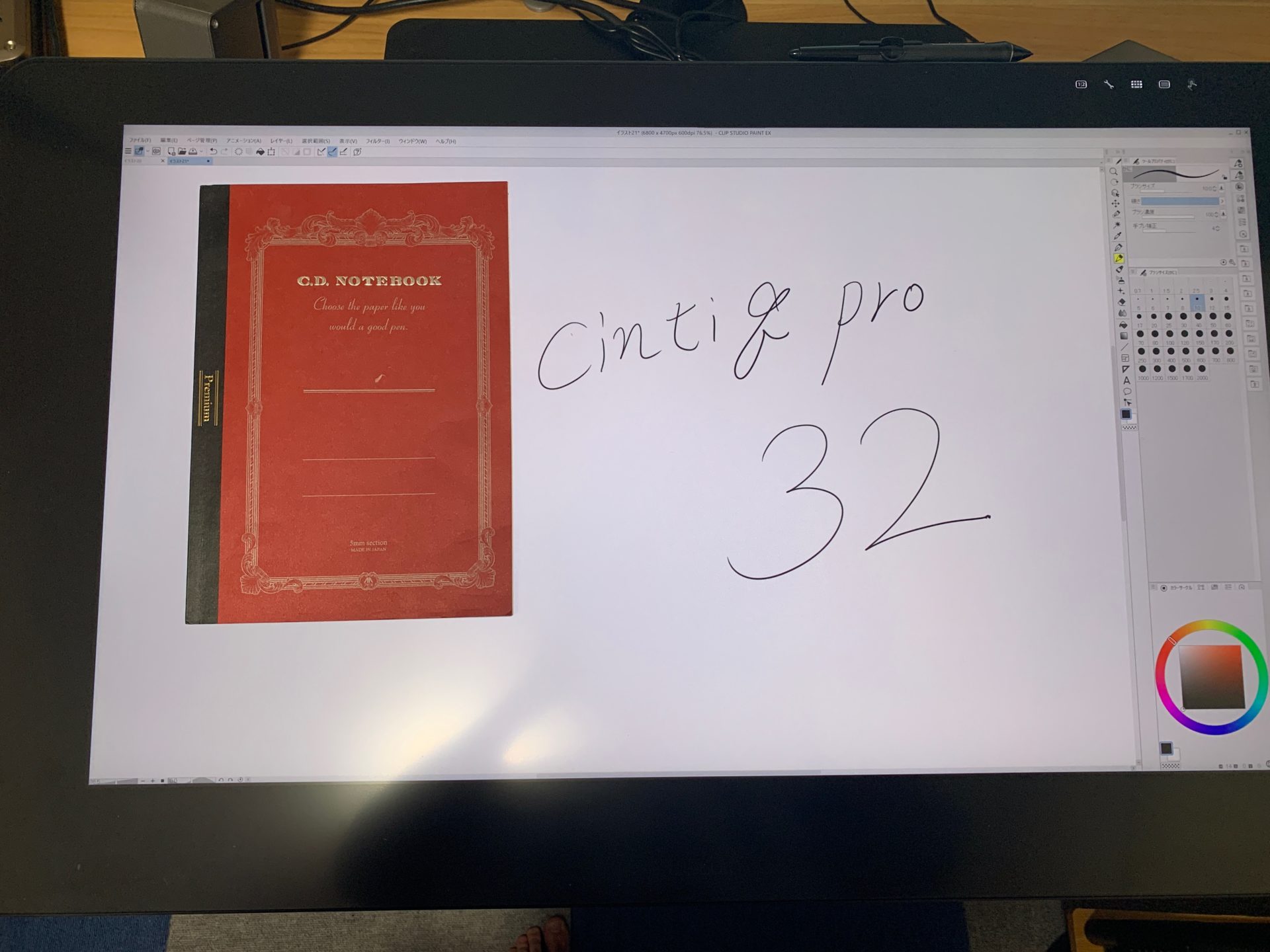
こちらのCintiq Pro 32なら同人誌が実際のサイズよりも大きく全体を表示できるので、
印刷しなくてもどんな具合か分かりやすいですね
A4用紙を並べてみた
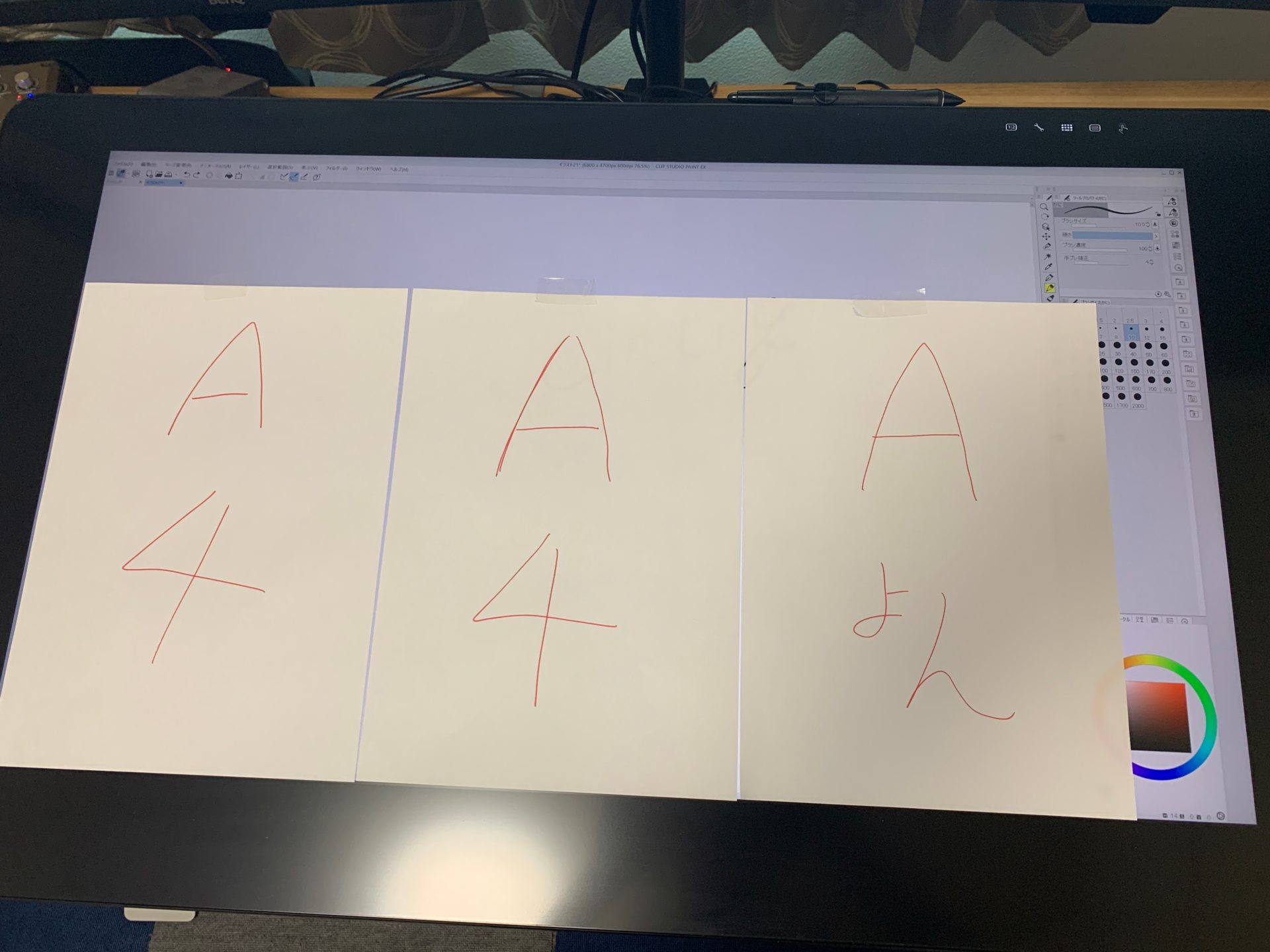
A4の用紙を三枚並べてもまだ横に余裕があります
解像度比較
先ほどの性能比較でも見ましたが、ドットの密度で言えば24の方が大きいので、そちらが綺麗に見えると言いましたが
実際のところ、個人的には差を感じません
どちらもきれいすぎるんですよね
肉眼ではほとんど気にならないと思います
Cintiq pro 24

こちらのイラストを表示している画面にカメラを寄せてみます

Cintiq Pro 32

こちらのイラストを表示している画面にカメラを寄せてみます

どうですかね、わかりますか?
僕はわかりません;;
視差比較
Cintiq Pro 24
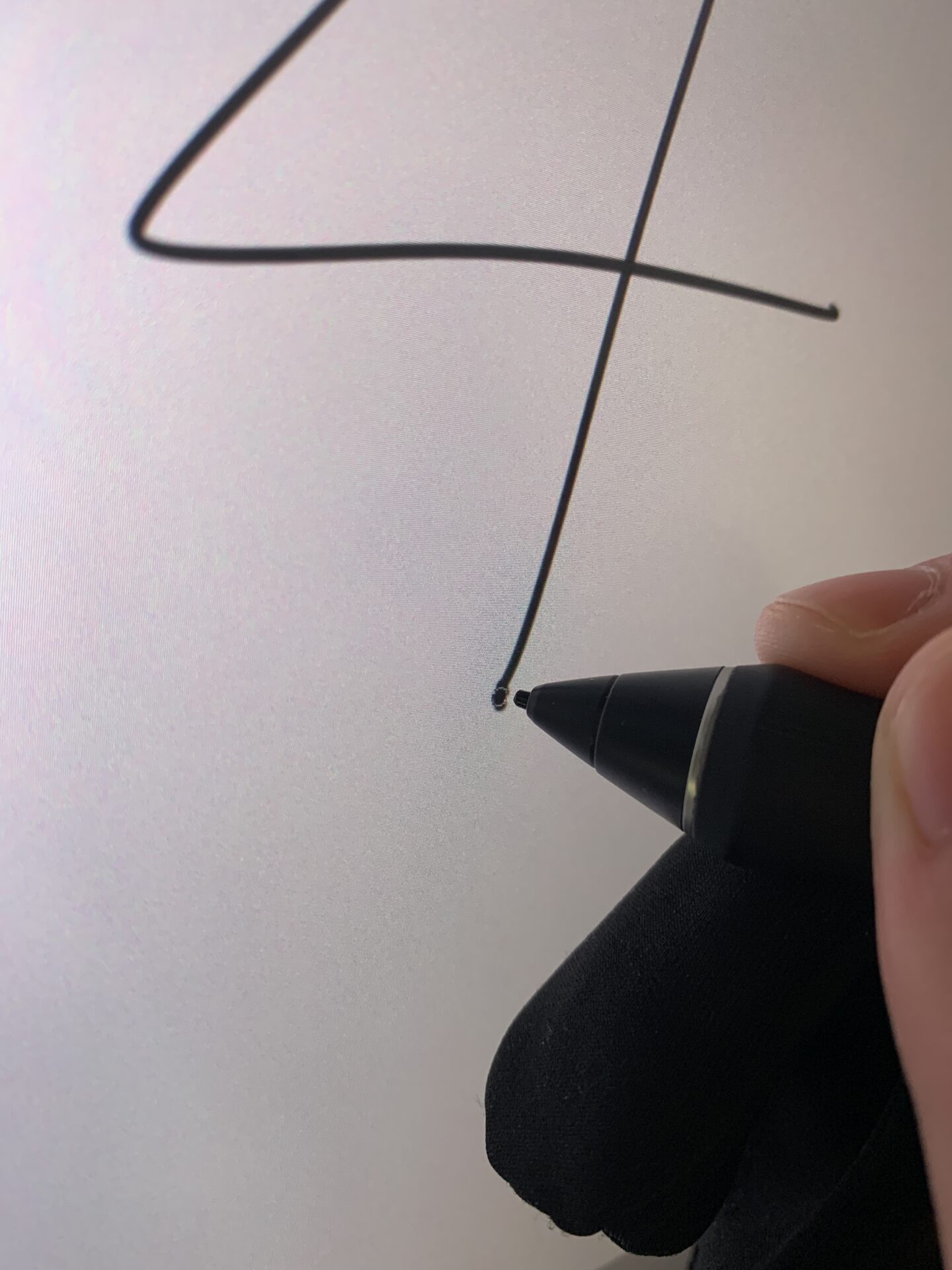
Cintiq Pro 32

写真で見るとあるように見えるかもしれませんが
本当にないようなものと考えていただいて大丈夫です
マルチタッチ機能は必要か?
マルチタッチ機能とは、ペンではなく指に対して反応するようになり
スマホやiPadなどで操作するような感覚で液タブの画面を操作できるようになるものです。
これは何年も液晶タブレットを使用してきた私としての意見ですが、
タッチ機能は必須です。
買い替えるとしても必ずタッチ機能ありにします。
ペンで操作できるからタッチ機能はいらないという意見をよく見かけますが、基本的にあって困るものではないですし
ことこれら大型液タブでは間違いなく差額分のもとは取れるレベルで便利です。
タッチ機能なしのモデルにあとからタッチ機能を付けることはできません。
安い買い物ではないので、後悔しない方を選んでほしいです
タッチ機能は簡単にオンオフできるので、タッチ機能にデメリットは存在しません。
Cintiq Pro 24と32のいいところ悪いところ
いいところ
まぁ良いところや導入のメリットは改めてここでは説明する必要がないんですよね
本当に導入前に期待していたようなことは全て応えてくれています
たとえば
- 視界がほぼ液タブの画面になるので没頭できて、描いていて楽しい
- 横に大きく参考資料などを置いても十分な大きさなので、作業効率が爆増する
こんな感じです
修理サポートが手厚い
これはワコムの商品全般に言えることなのですが
修理対応が神がかってます。
なので安心してお求めいただけると思います。
こちらに詳しい僕の修理体験談を綴ってあるので良ければ是非併せてご覧ください。
-

Wacom/ワコムの液タブCintiq Pro 32が壊れちゃって修理に出した体験談
それは突然のことでした 急にパソコンから「ポロン↓♪」という音がして 液晶タブレットが真っ暗になっていました、 電源が落ちてパソコンとの接続が切れてしまったようです こんな ...
続きを見る
悪いところ
大事なのはデメリットです。
ここが気になっている方も多いと思います。
実際に買って使ってみて初めて分かる苦労することがあります
これは他の記事では見たことがないのでかなり参考になると思います
でかすぎ重すぎ
これがマジで一番大きいデメリットですね
そうなんです、このCintiq pro 24と32とかいう液タブはその大きさが最大の長所でありつつも最大の短所であるという悲しみを背負ったモニターです
普通そのまま使わずに、Elgo Standを付けて使用すると思いますが、合わせるとマジでヤバい
25kgぐらいあると思います
いや、25kgだからって舐めない方がいいです
ダンベルとは違って本当に持ちにくいです、体感でいうと50kg以上に感じます
なので運ぶのには絶対二人以上いりますし、勿論組み立てにも二人以上必要です
そしてそれを置く机にも注意が必要です
重いですので、そこそこ頑丈な机がでないと安心して絵を描けません
実際に僕は購入前に机を買いなおしています
そう、この重さがネックで僕は実家でも描くためにすでにCintiq Pro 32を持っているのに、実家用にCintiq Pro 24を購入したんですよね;;
4Kであるが故の弊害
これはクリスタの仕様で、この記事を書いている現在でもまだそのようなのですが
4K液タブを接続した状態で、液タブ以外をメインモニターにしていると
クリップスタジオの解像度が落ちます
ほかのソフトウェアでも同じような現象が起こります
なのでCintiq Proで作業する場合には必ず、液タブをメインモニターにする必要があります
ここで問題が発生します。
ゲームもメインモニターでしか開かない問題です
Steamやoriginなどのゲームはメインモニターで設定しているモニターでしか開けない場合が多いです
なので液タブでゲームが開いてしまうんですよね
FPSみたいなゲームは流石に液タブではできません。
こんな悩みを抱えたのは、全Cintiq Pro保有者の中でも僕だけかもしれませんが、
頭に入れておいてもいいと思います
要は4Kモニターであるということを忘れないでください。ということです
まとめ
結局のところ僕はこの液タブたちを買って非常に満足しています
因みにどちらが良いかというと
置けるならばCintiq Pro 32の方がいいです
大は小を兼ねるという言葉がありますが
まさにそうでCintiq Pro 24で表示できるのはCintiq Pro 32でも表示できますが
逆はそうではありません。
なによりこの大きさが癖になる、
広大なキャンパスで自由に書けるのは楽しい以外の何物でもありません




